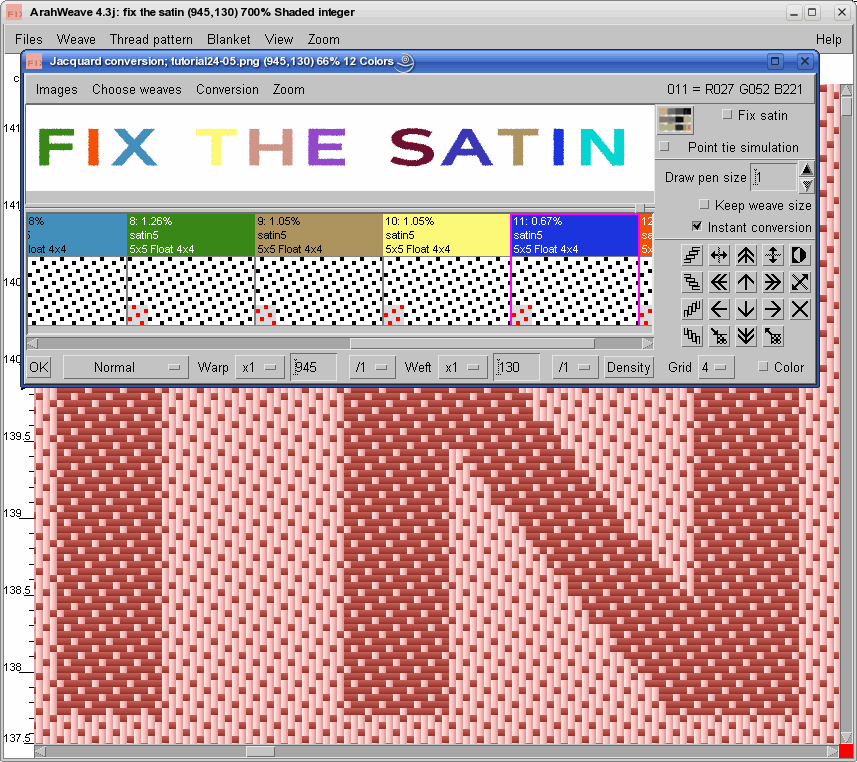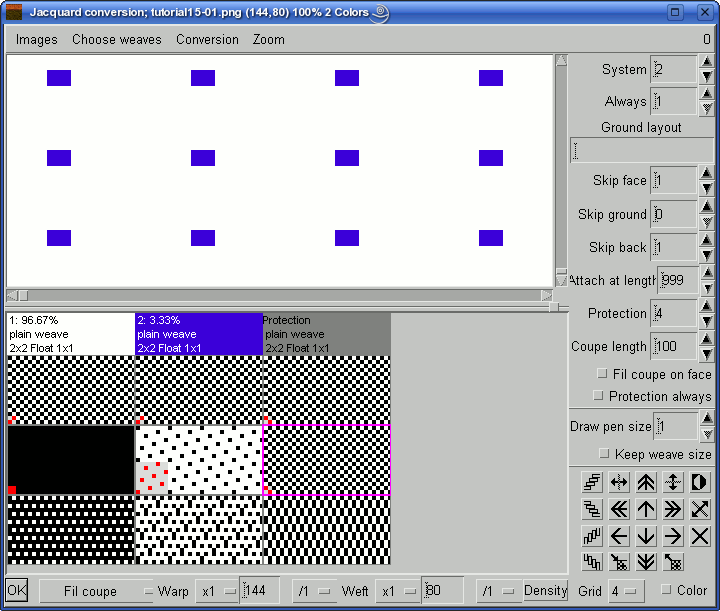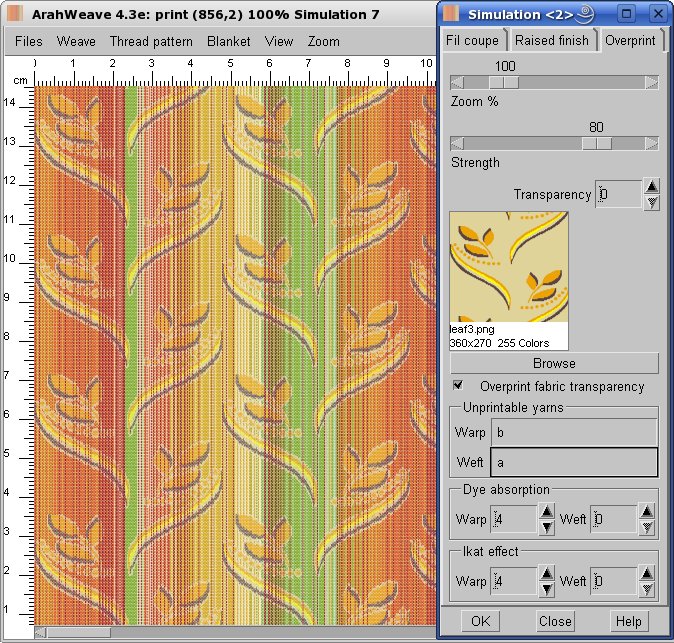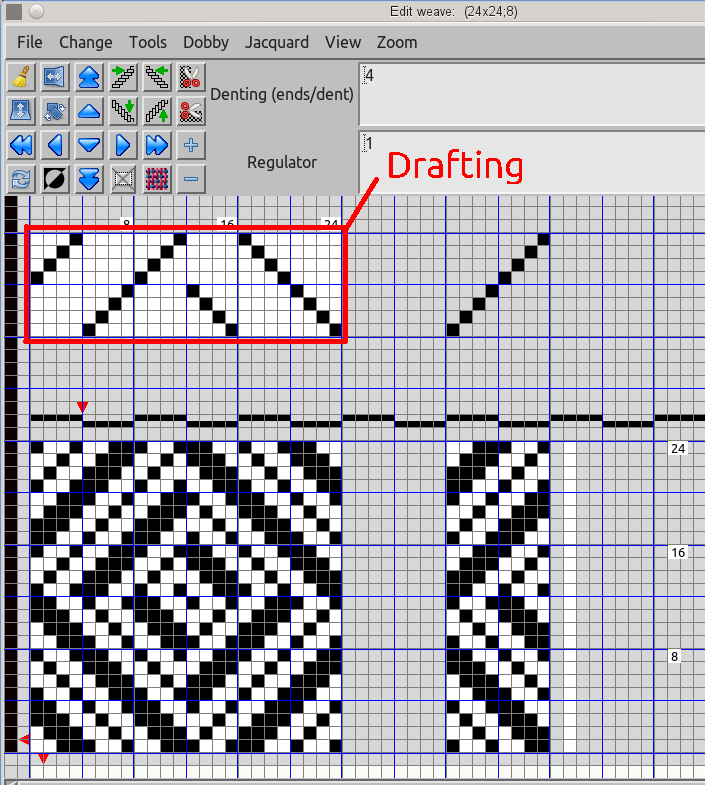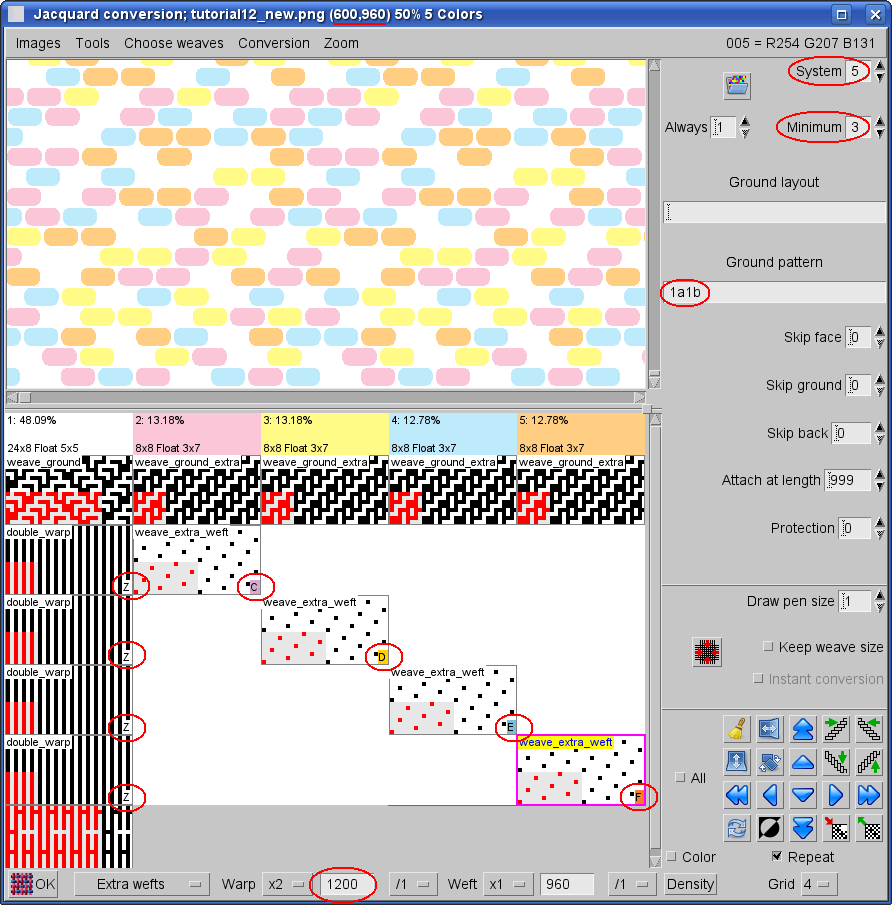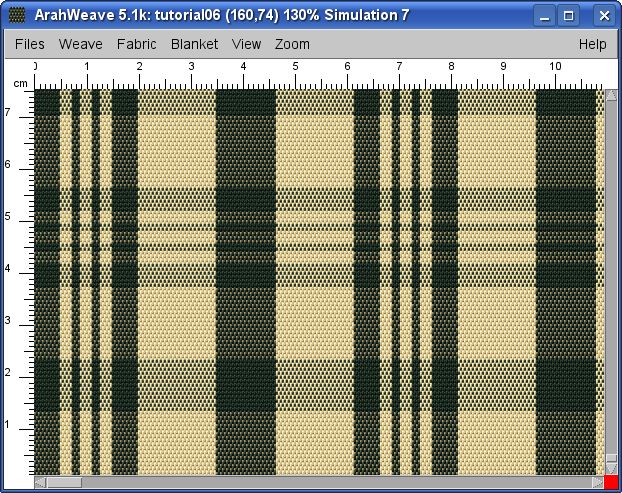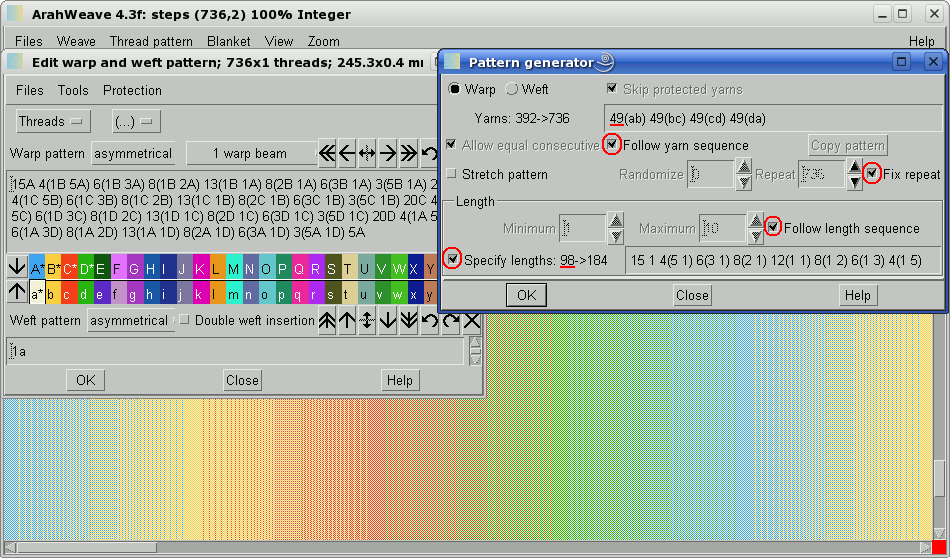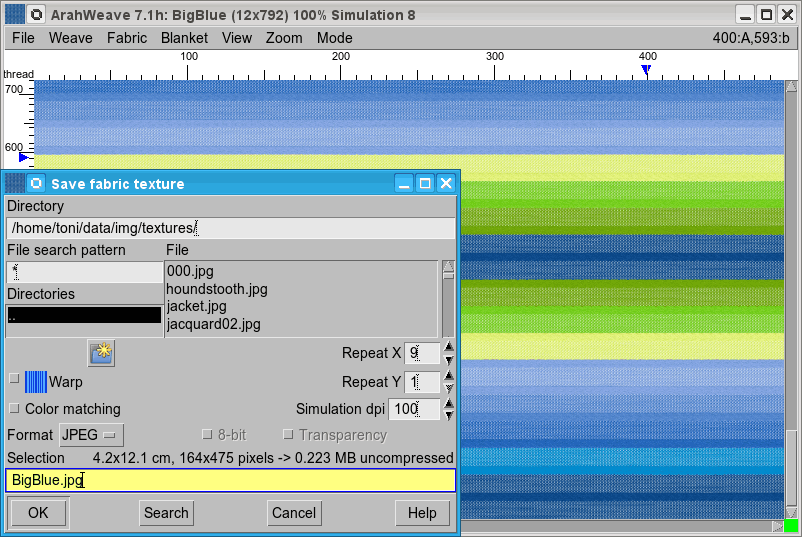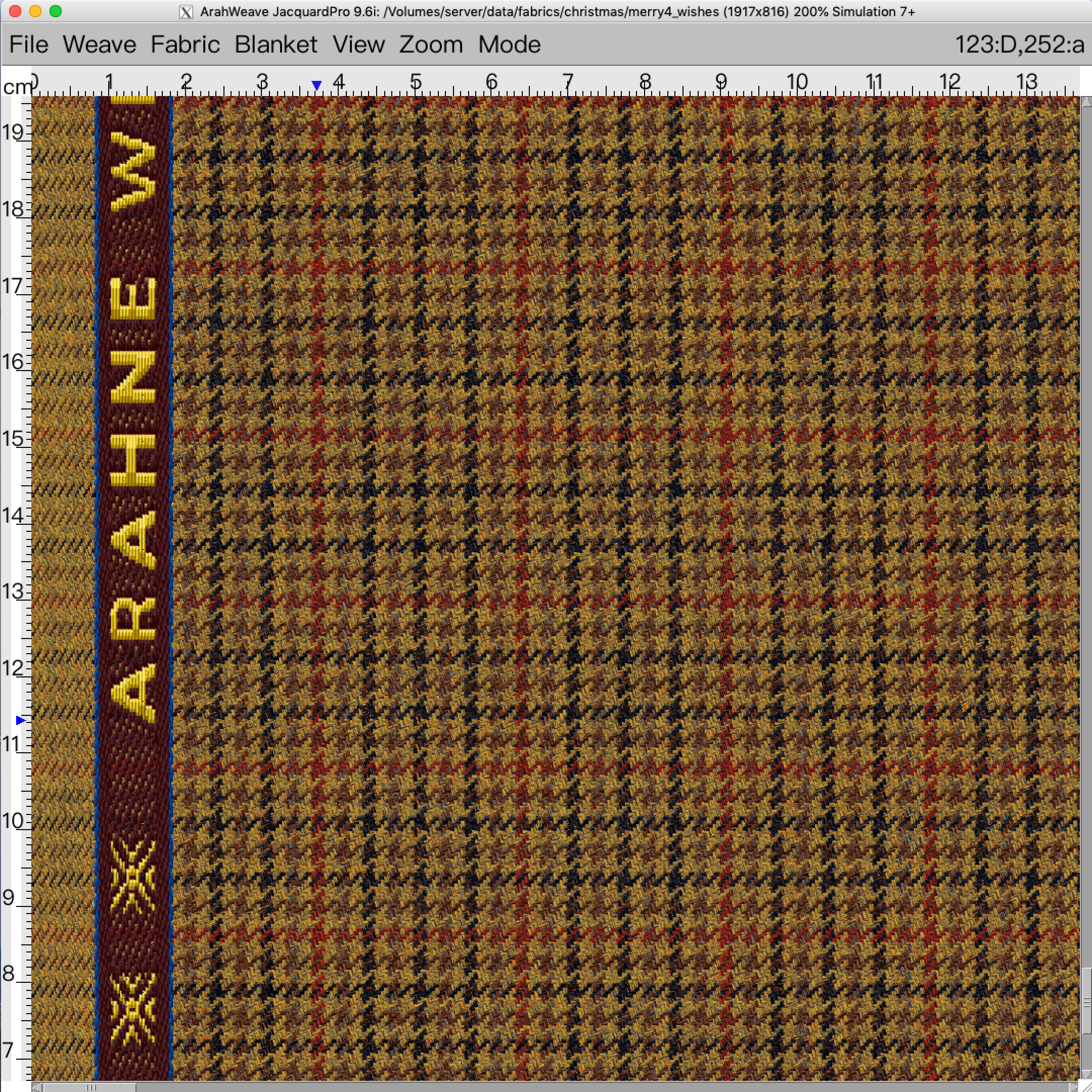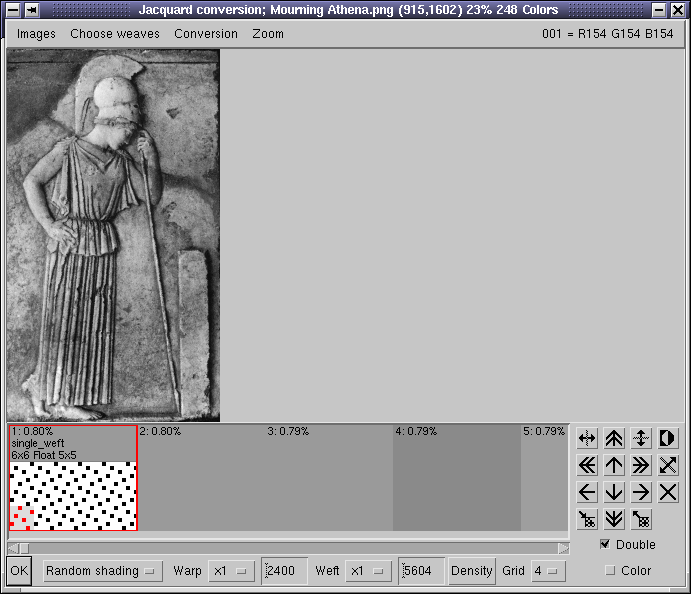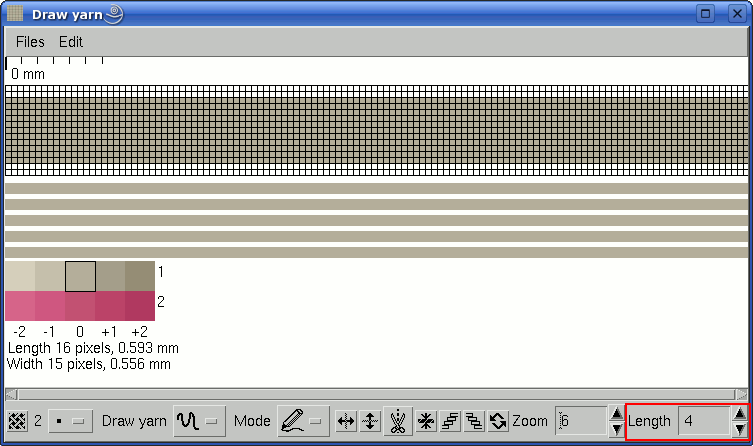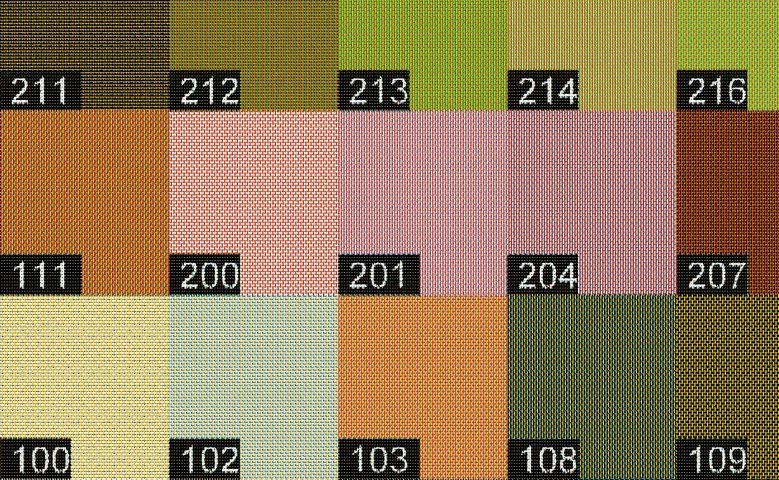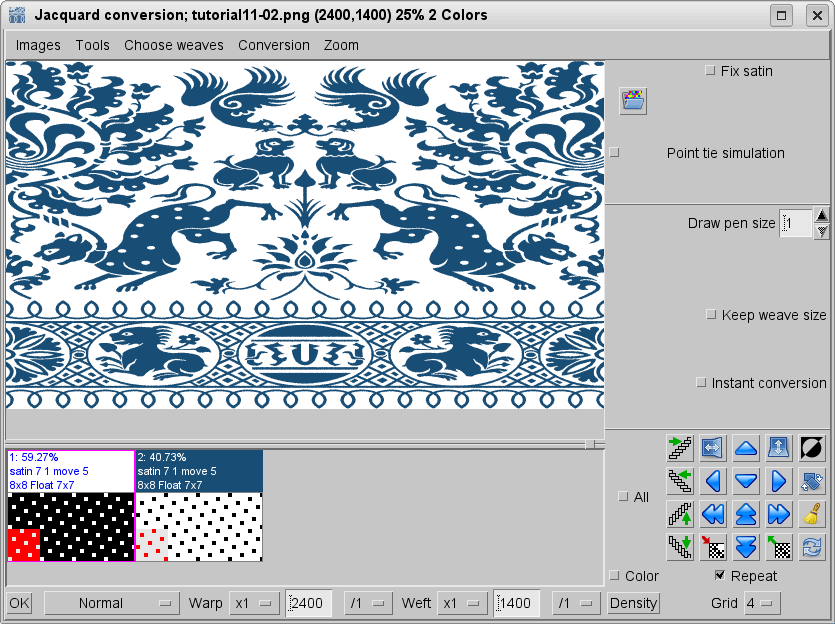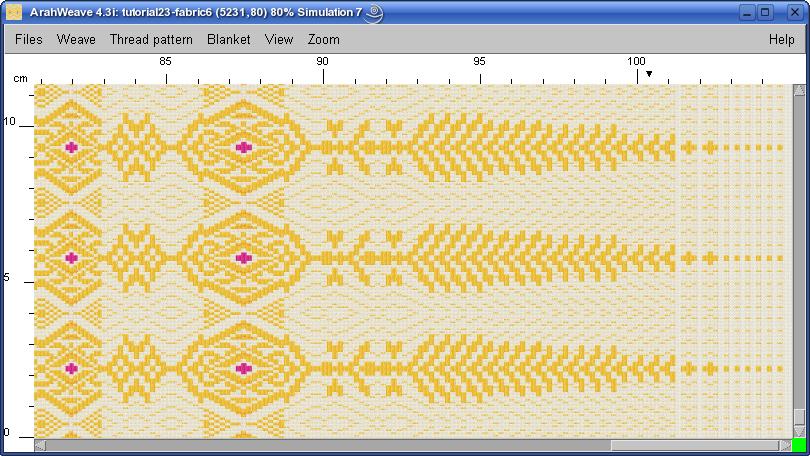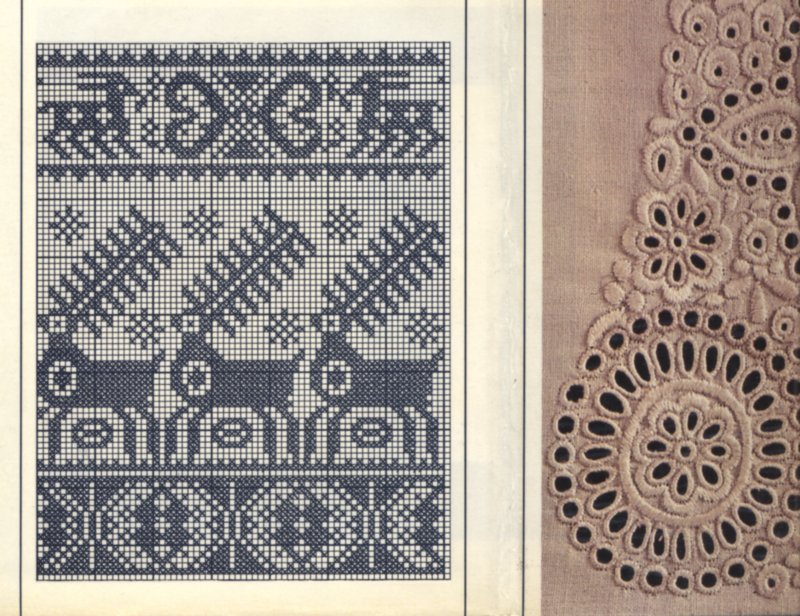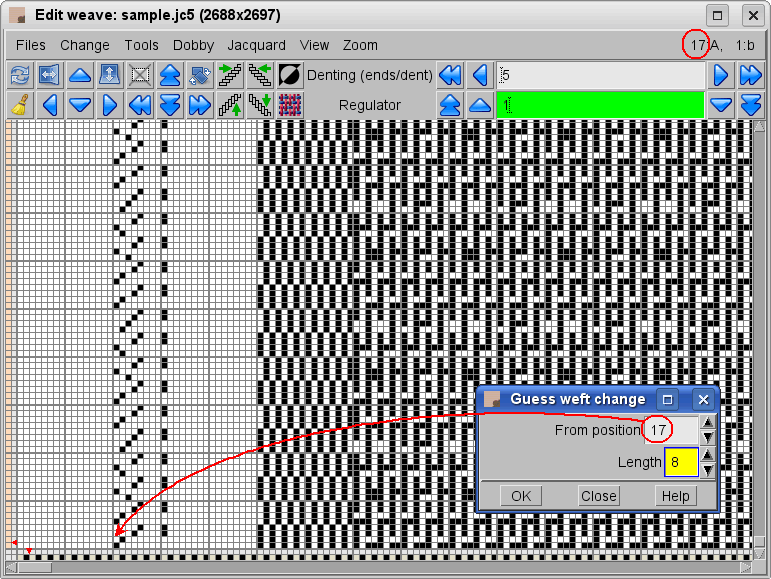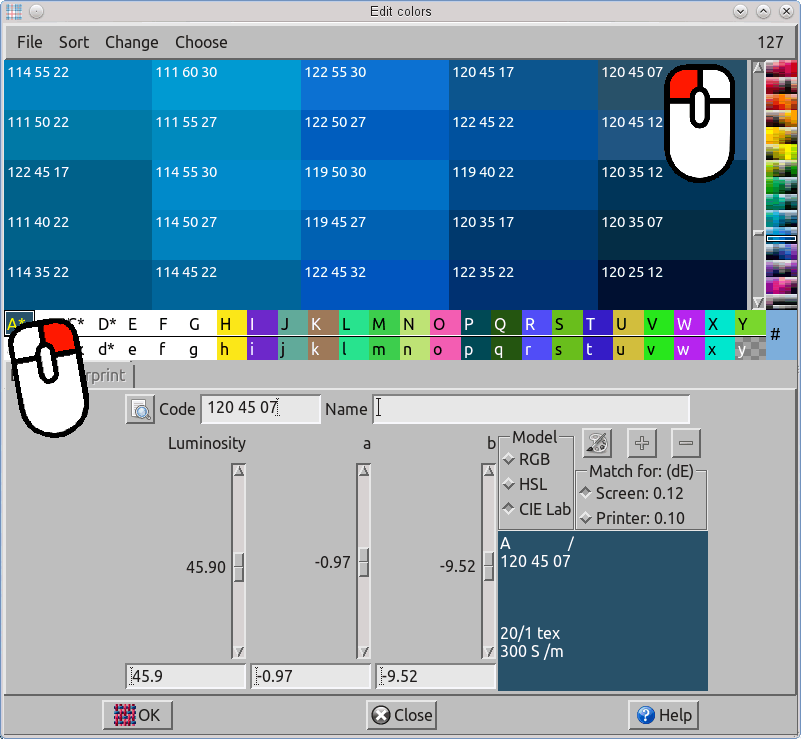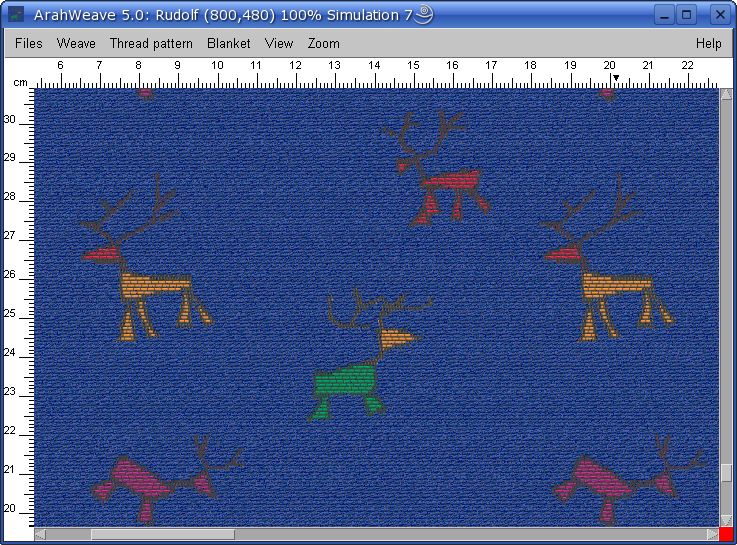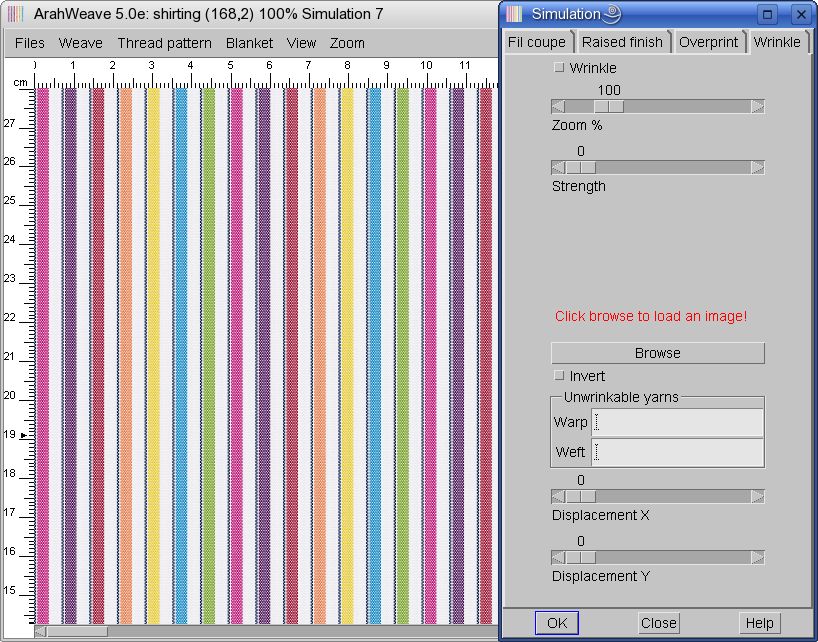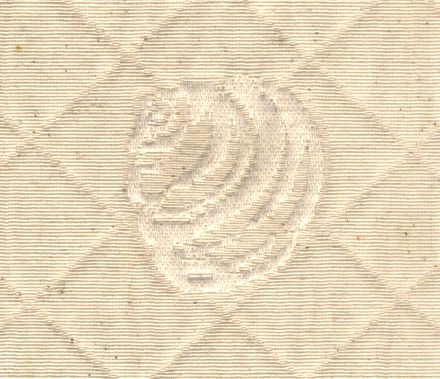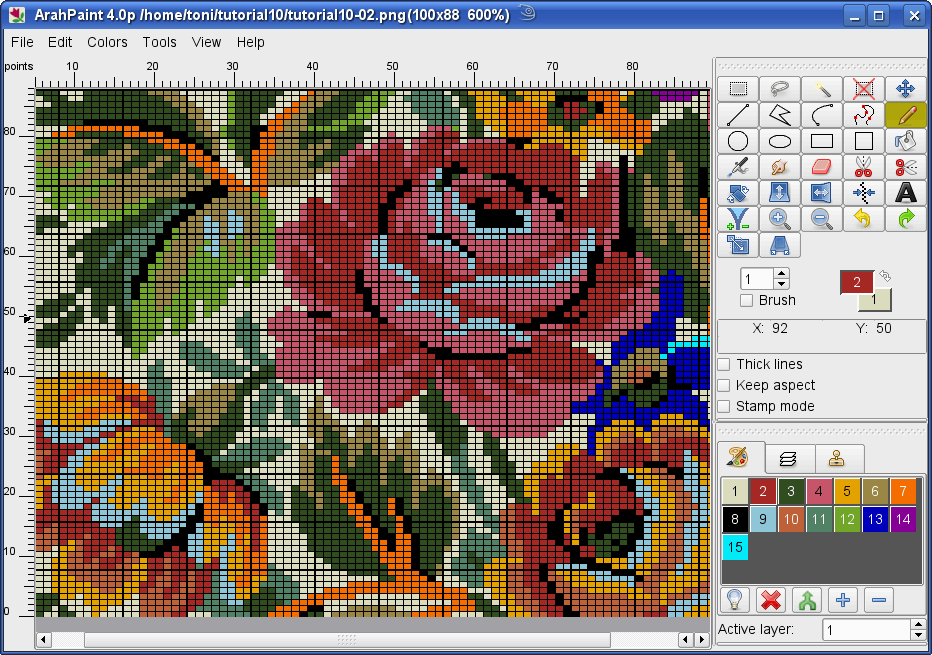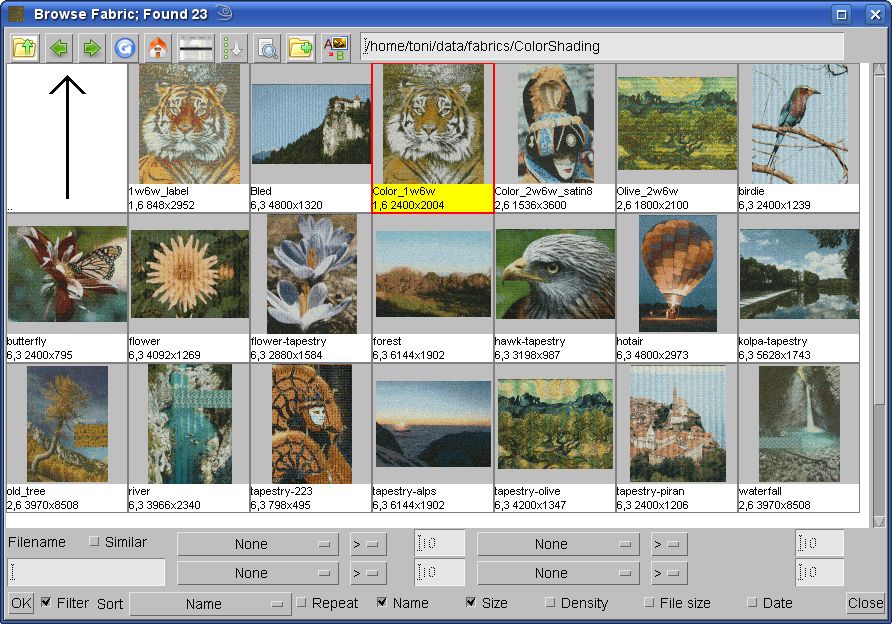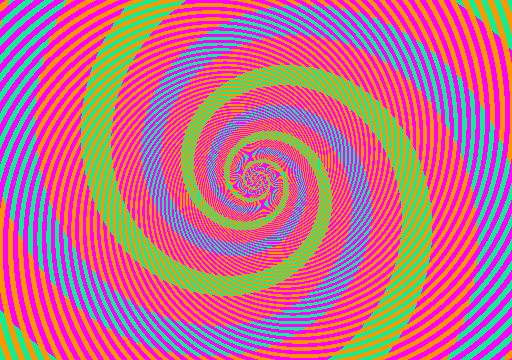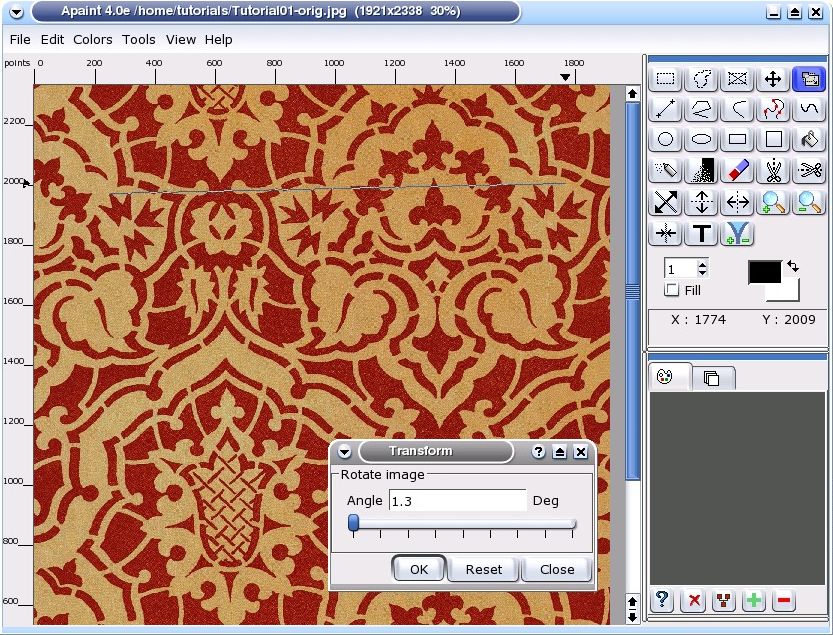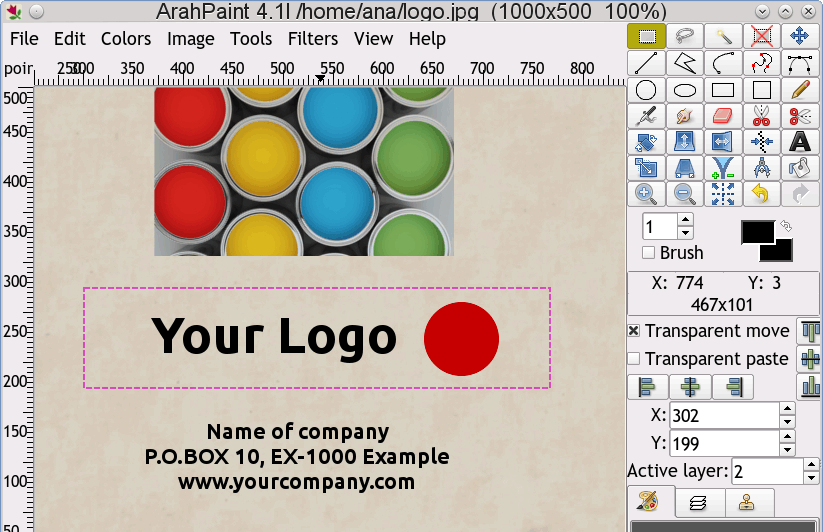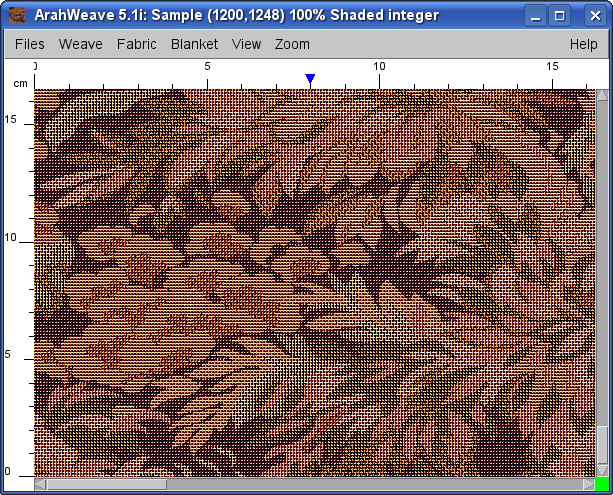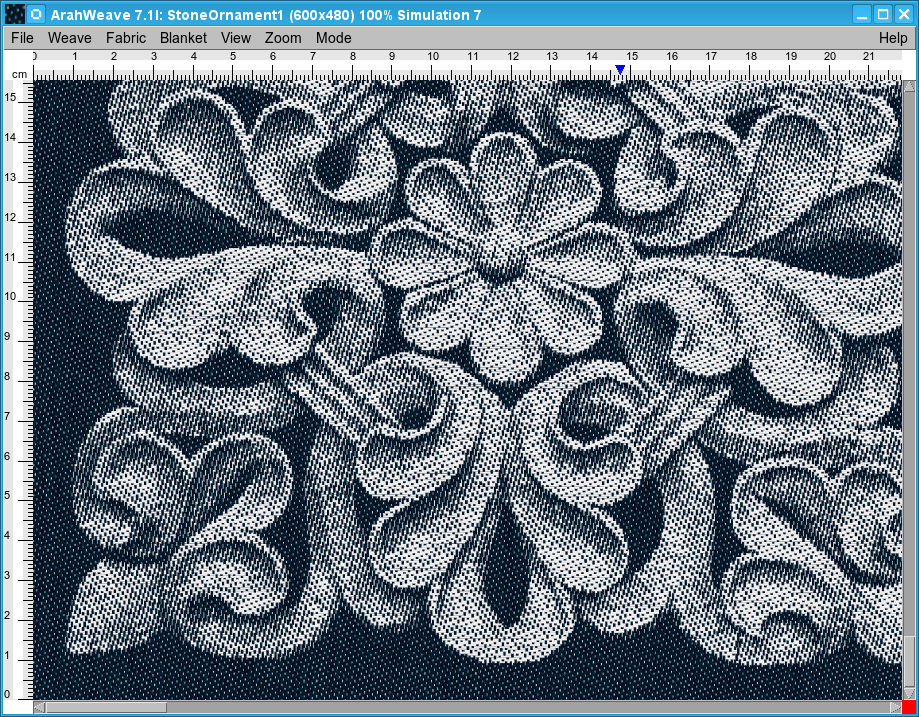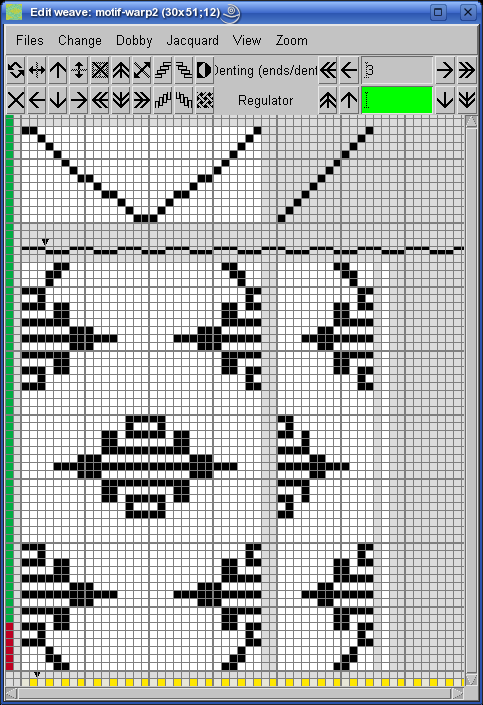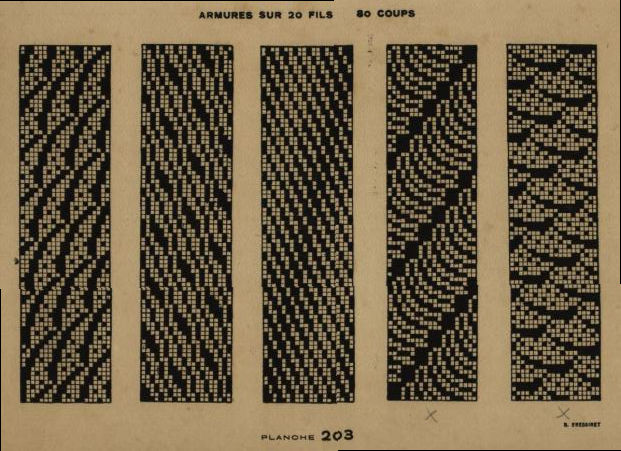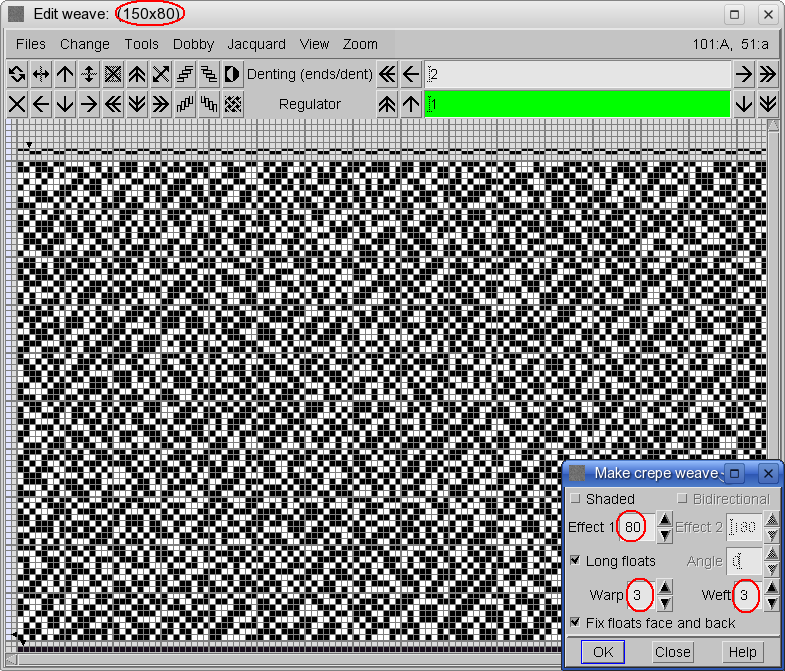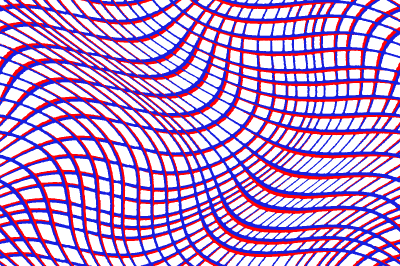教程
使用ArahWeave美化您的织物
传统泰式织物,两根特经
我们在之前的教程中开发了一种泰式织物,这种织物的整个幅宽内有一个特经。实际上,它是一种双织轴织物,奇数经纱在第一经轴上,偶数经纱、甚至纬纱也在第二经轴上。这在织造中是必要的,因为以不同组织织造的经纱,其用量也不同。在这种情况下,随着织造进行,经纱用量的差异也逐渐增大,如果您将所有纱线放在同一织轴上,则无法织造。第一经轴中的纱线以平纹织造,而第二经轴中花经浮长更长(尤其是背面),因此纱线用量也更少。
在本教程中,我们会介绍另一种泰式织物,它有三种经纱:一种是平纹,第二种是金色的花经,第三种是各色的特经。第一种经纱可以放在一根经轴上,另外两种经纱也可以一起放在同一经轴上,因为经纱用量差别不大。

The fabric on the above picture is slightly rotated and wrinkled, so you will know that it is not an ArahWeave simulation 😉 A detailed look below will help you in understanding the fabric structure. The red rectangle in the previous picture indicates the position of the zoomed area on the next picture.

打开ArahWeave织造软件。我们仍从基础设计开始,实际上基础设计展示了第二种(金色)经纱的排列。绘制排列最简单的方法是使用ArahWeave软件的组织编辑窗口。您可以先绘制纹板图,这样可以完全控制综框的数量,然后通过绘制穿综图来进行织造。
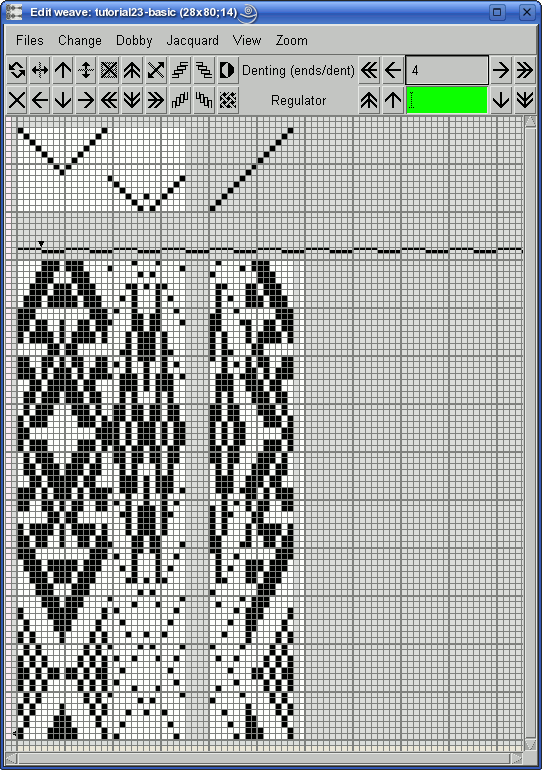
之后,您可以通过绘制穿综图,发挥想象,仅使用14页综框来扩展设计。
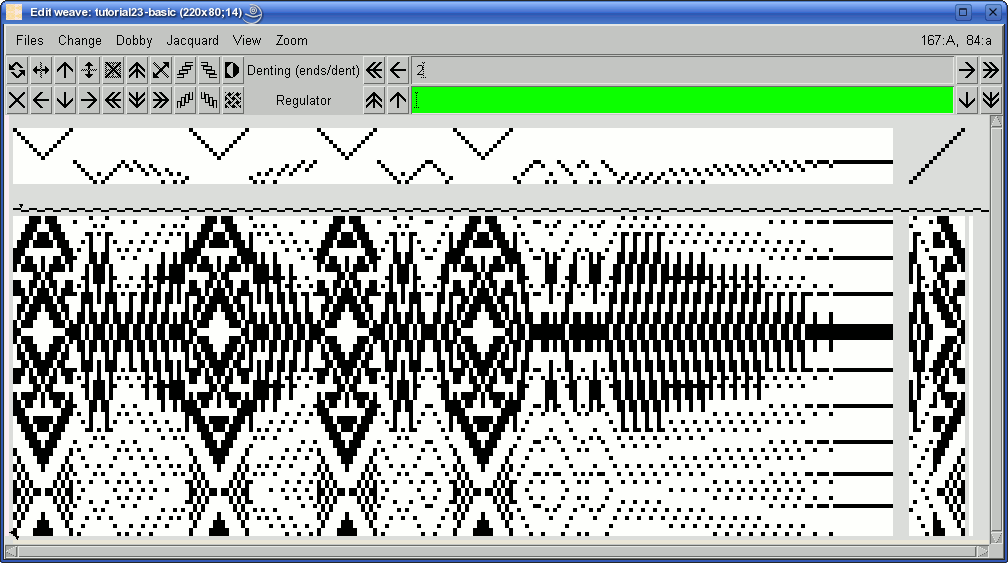
在这种织物中,三四根经纱通常以相同方式织造,这样就可以在不增加综框的前提下获得更大循环。在这个例子中,我们需要在某些设计区域将经组织点乘以3,在其他区域乘以4。
要将组织点加倍,请在组织编辑窗口中选择工具—插入或删除纱线…。您需要选择加倍的方向(经纱或纬纱)以及要加倍的区域。您可以在组织编辑窗口中用鼠标中键完成操作,也可以通过输入选区的起点和大小参数完成。品红色的两条线表示选区,当您更改起点或大小时,品红色线也会移位。最后,输入乘数(倍数),软件就会计算选区的新尺寸。
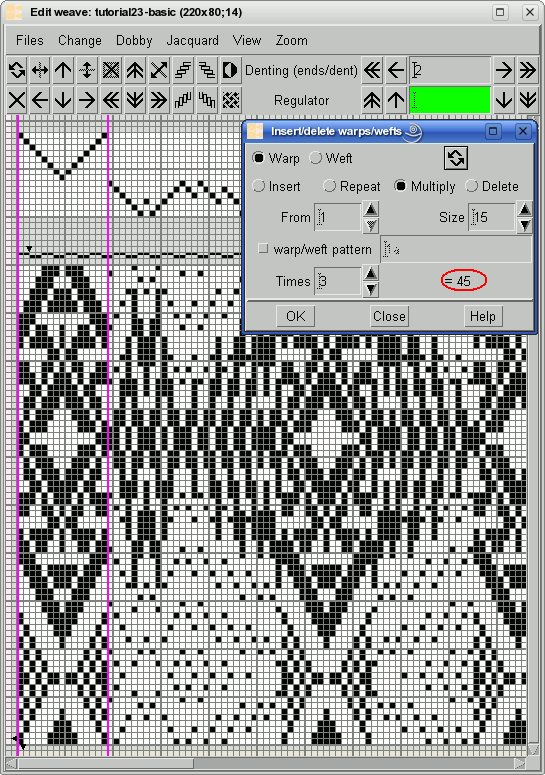
单击确定按钮,软件会根据需要加倍的组织点数来调整整个组织的尺寸。单击此窗口中的撤销/重做图标,仍可以返回。
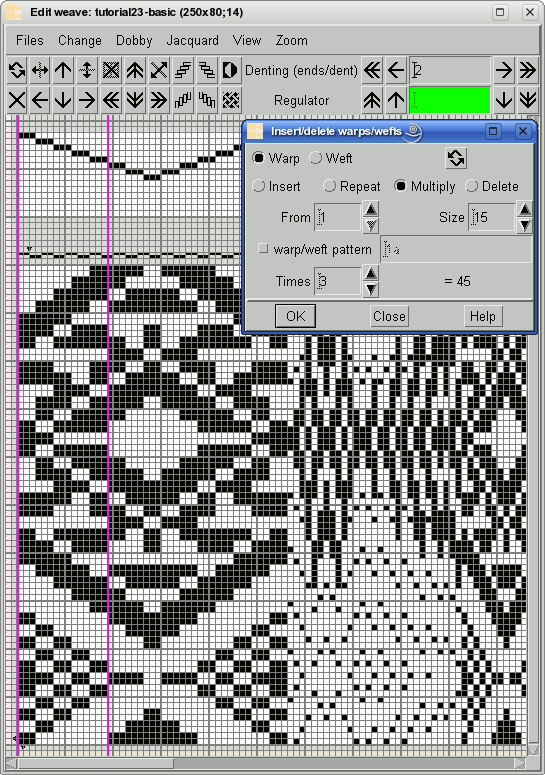
现在我们继续下一个需要加倍的区域,这次是4倍。

单击确定后,您距离大的基本组织更近了一步。
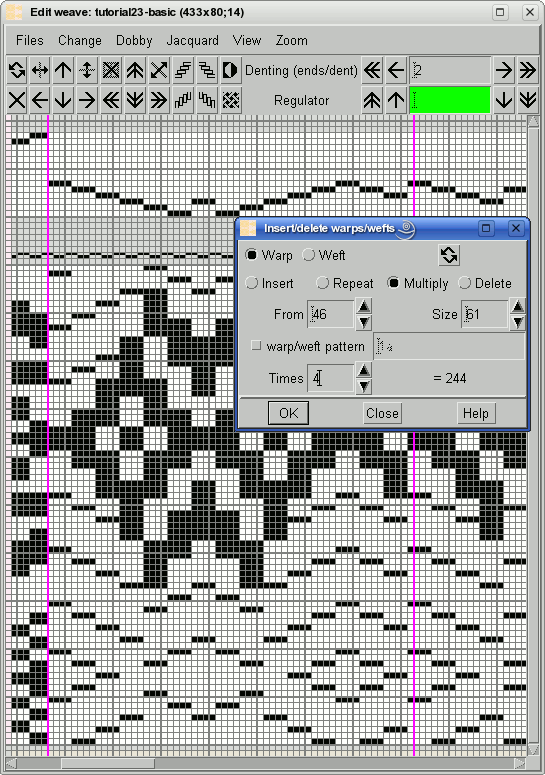
花型最右边有另一个长选区,我们需要将这些组织点乘以4。确切的参数会显示在下一张图片上。
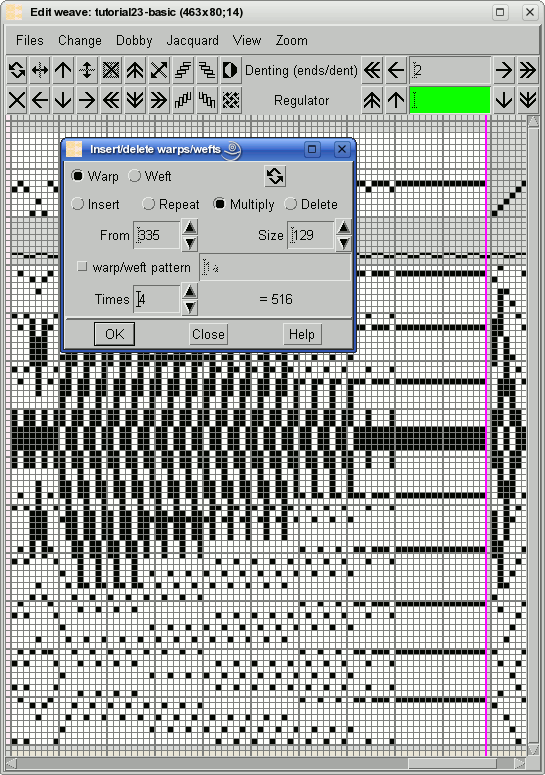
现在我们有了整个花型的金色经纱部分。后期我们要重复花型的第一部分30次,中间部分7次,如图所示。但我们暂时不会这样做,因为我们要在这些区域插入第三种经纱。

我们必须用平纹和金色经纱的花型来构造双面组织。我们会使用快捷方式将花型组织插入双面织物的编辑窗口,但不会保存,且无需计算双面组织的尺寸。
现在,我们又要用到组织编辑窗口的插入或删除纱线功能。将整个组织乘以2,起字段为1,尺寸为882,您也可以在组织编辑窗口的标题中看到尺寸大小。
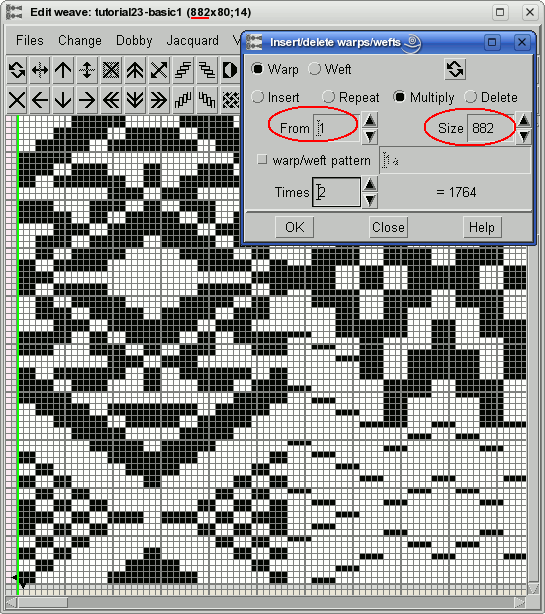
在插入或删除纱线窗口中单击确定后,选择工具—分层编辑。输入经纱配置:2,因为我们有一个地组织和一根花经。该组织被划分为两个相同的组织。我们需要删除组织第一部分的内容;单击鼠标选中,然后在分层编辑窗口中单击![]() 。
。
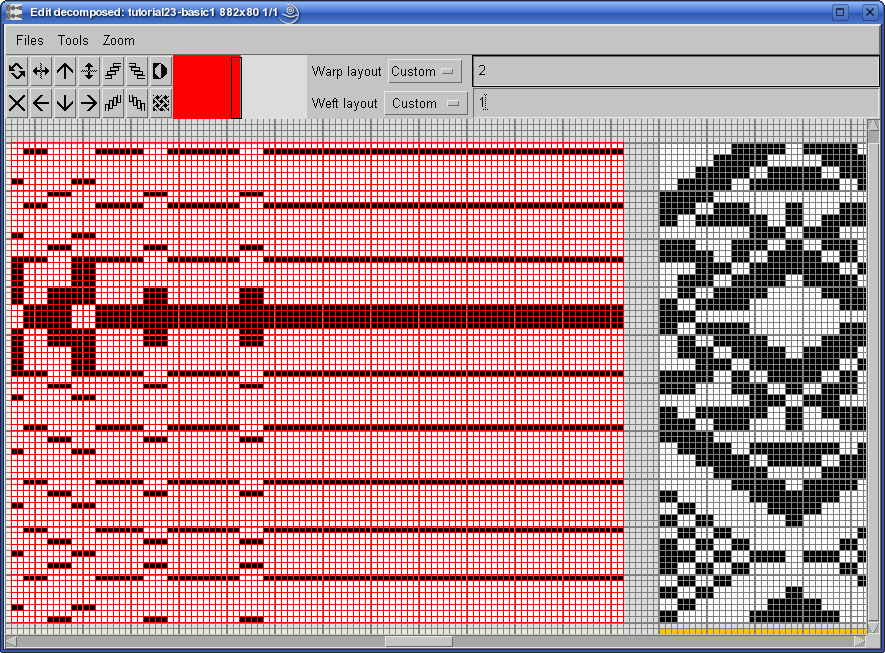
之后将平纹组织载入或绘制到空组织中。在分层编辑窗口中按小循环绘制组织很容易——制作平纹组织,只需在左下角绘制两个组织点,然后在循环的最后一个组织点上单击鼠标中键(鼠标处位置:2,2)。
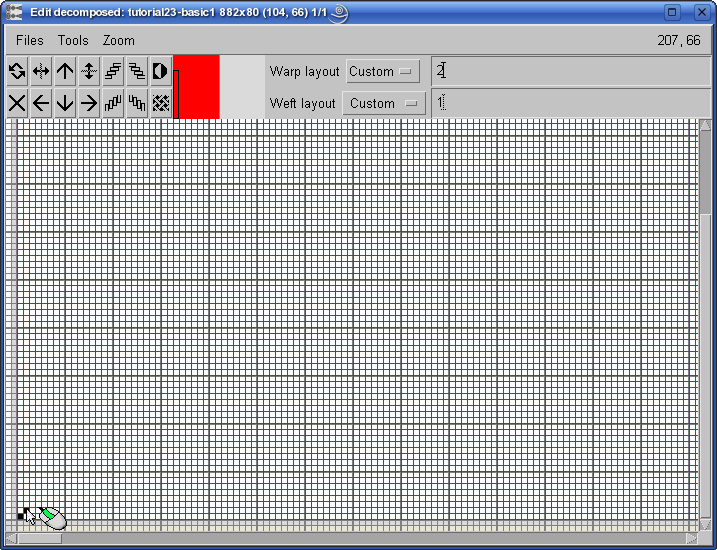
软件会将组织扩展到整个区域——该例中为882×80。下图显示的就是所得组织。分层编辑窗口在面上,常规的组织编辑窗口在背后,它们以两种不同方式显示同一组织:
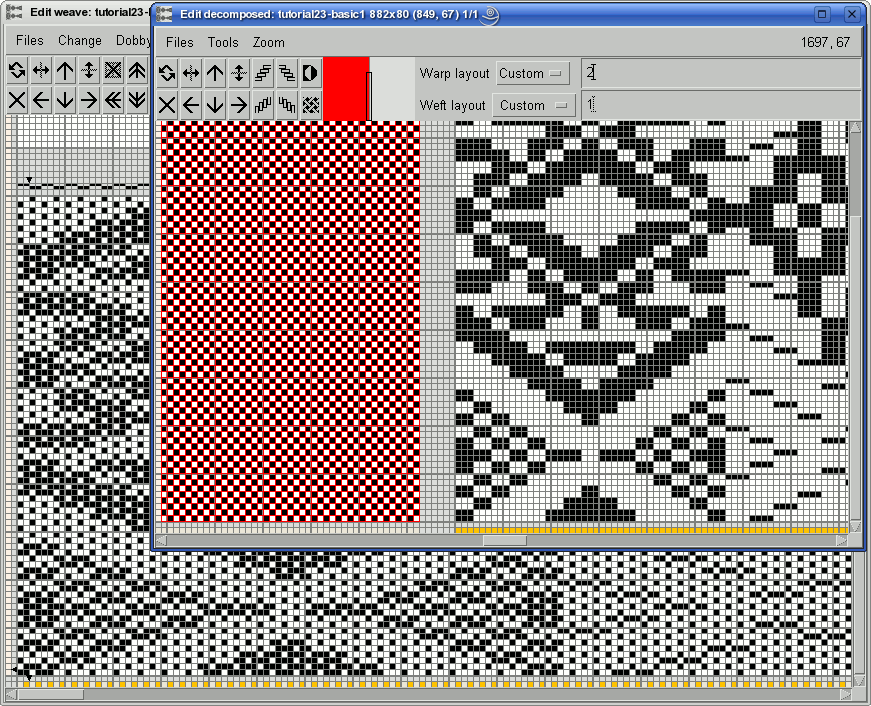
下图显示了当前花型的织物模拟效果。到目前为止,这种织物与前一教程中介绍的织物并没有太大区别。但有趣的事情才刚刚开始。箭头显示了我们仍需插入的第三种花经的位置。这更棘手,因为这些经纱仅存在于某些区域,而不是在整个织物幅宽内都有。

在插入纱线前,我们需要注意一些细节:穿筘的循环尺寸应与经纱方向上的组织循环尺寸相同。因此不能简单地减2,而必须将穿筘字段修改为882(2),指有882个筘齿,每筘齿2根纱线,因此总循环有1764根纱线。经纱排列与之类似:不是1A1B,而应为882(1A1B)。我们必须修改这两处,才能修正所有循环(组织、穿筘、经纱排列),这样软件就可以在插入纱线时更正所有内容。
然后从经纬纱排列编辑窗口的经纱条中选择一根纱线(带字母C的绿色纱线)。使用插入纱线模式,就可以为组织中选定的纱线腾出空间,扩展筘齿,并将纱线插入到经纱排列中。使用ArahWeave软件,您可以一键完成三个修改:在组织编辑窗口用Shift +鼠标左键单击纱线排列(经纱或纬纱)栏中的空白区域。
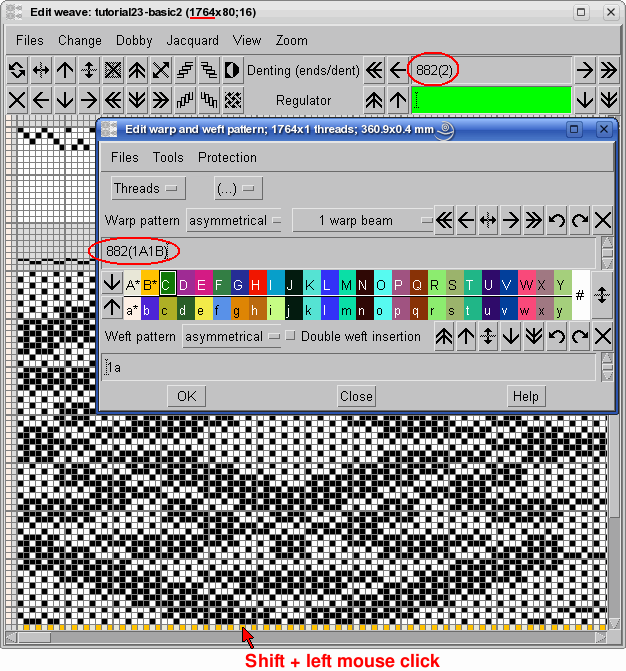
单击后,纱线排列中会多出一根绿色纱线,组织编辑窗口中会多出一点空间,筘齿也会有所扩展(每个筘齿3根纱线,而不是2根)。
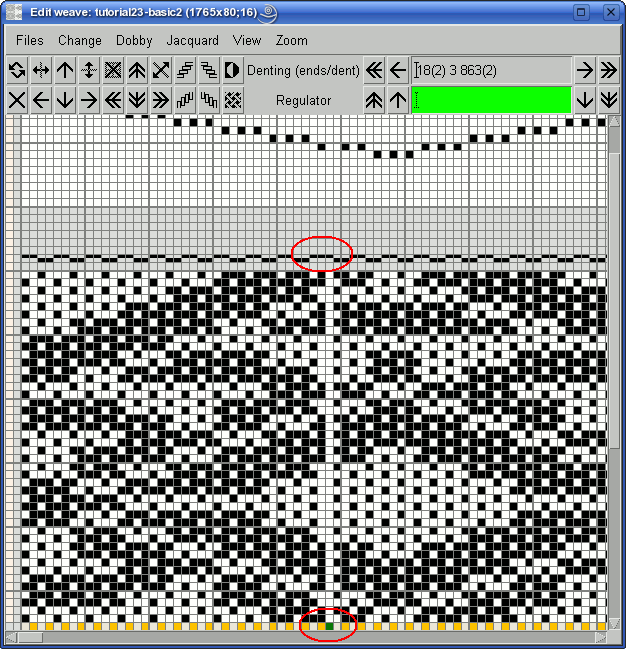
现在继续插入纱线:该区域需要添加9根纱线。
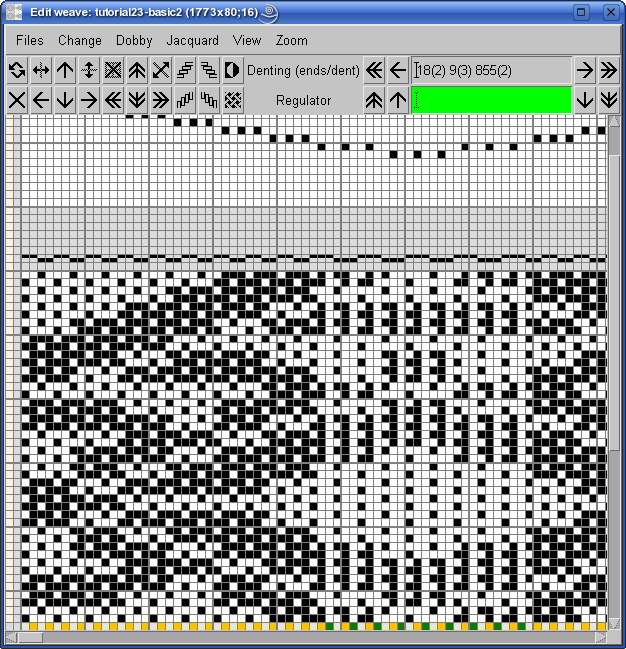
我们必须在织物的四个不同区域添加花经。每个区域使用不同的纱线颜色,以便区分。
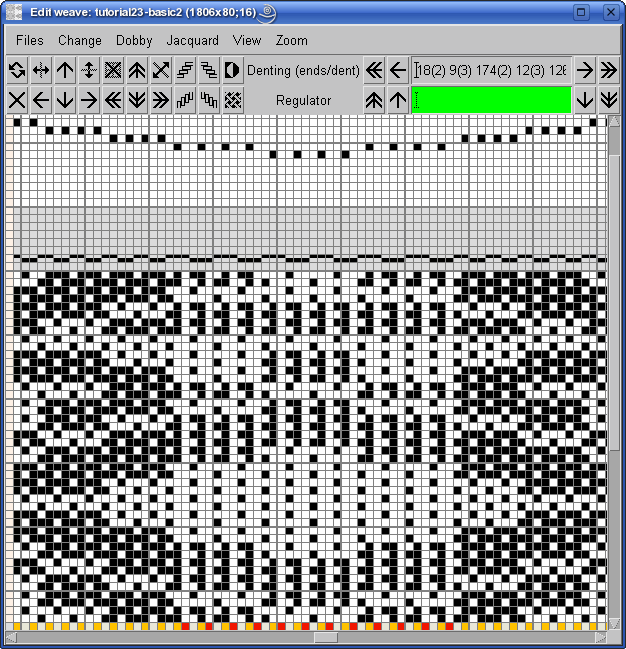
由于插入的纱线都是纬面效应(白色)纱线,我们需要进行组织反转(将黑点改为白点),以便在织物模拟中查看插入的纱线。

以上模拟只是为了帮助您了解织造进程。如果你真的反转了织物,现在还要将其再次反转,回到初始状态。
现在我们要为插入的花经绘制组织点。
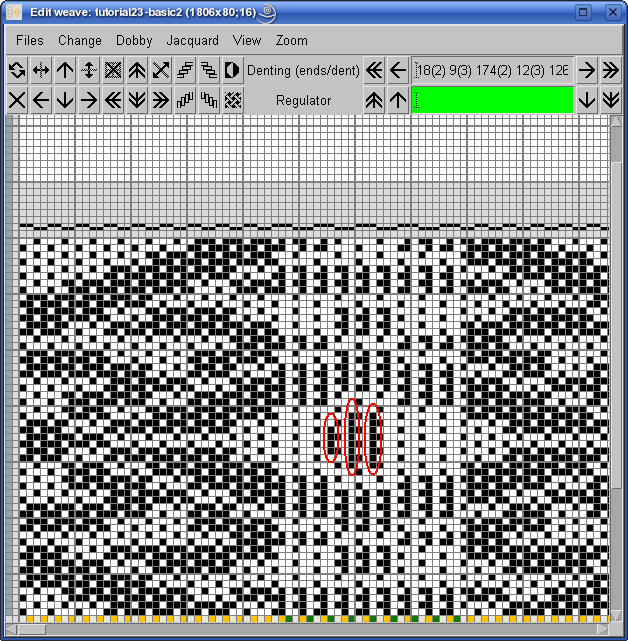
有时在彩色模式下绘制组织会更简单,选择视图—纱线色彩,勾选纱线色彩即可。我们将在组织编辑窗口中绘制几个组织点,然后在分层编辑窗口中绘制组织,这样更快。
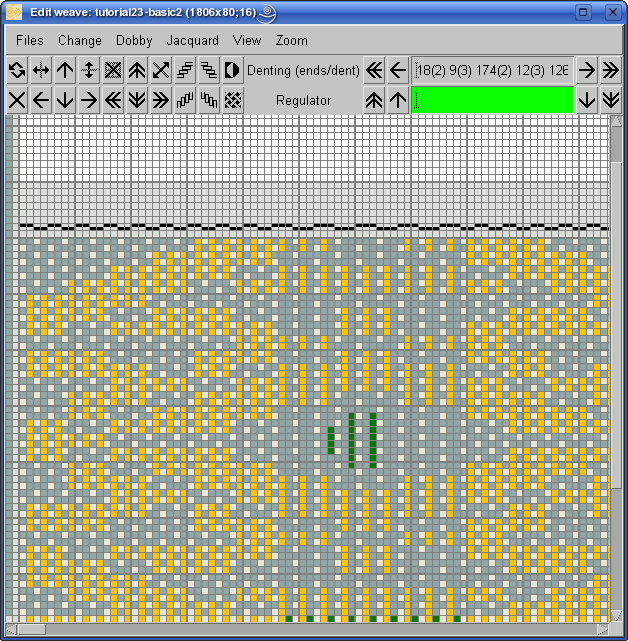
你应该采用以下方式绘制花经组织:
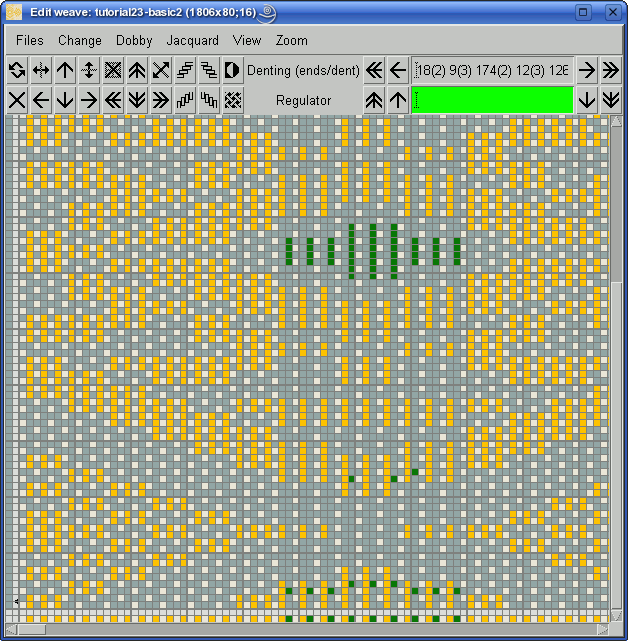
现在从组织编辑窗口的菜单中选择工具—分层编辑。在新打开的窗口中,将经纱配置的类型更改为纱线。组织会被分为6个区域,每个区域对应一根纱线。相同颜色的所有的纱线会分到同一区块。
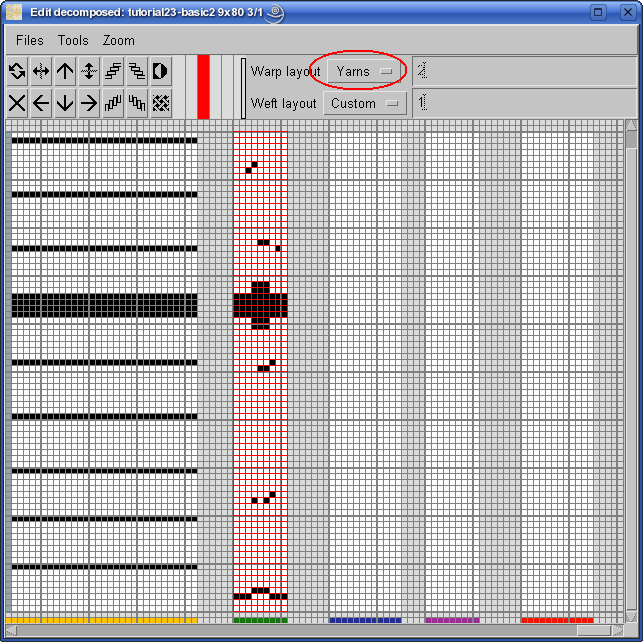
由于组织对所有花经色彩来说都是相同的(我们只用2页综框),您可以将绿色经纱组织复制到蓝色经纱区域。要复制组织,就单击鼠标右键将组织复制到所需区域即可。
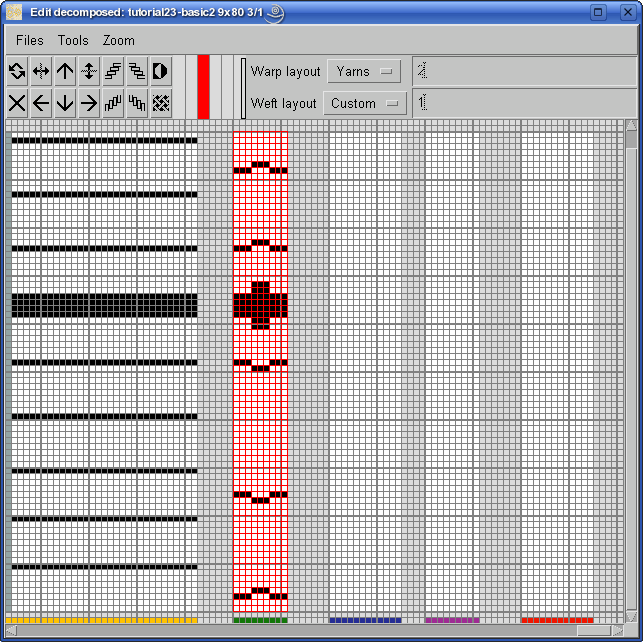
您也可以将其复制到有12根纱线的蓝色花经,但不合适,不过我们有了一个绝佳的手动校正起点。
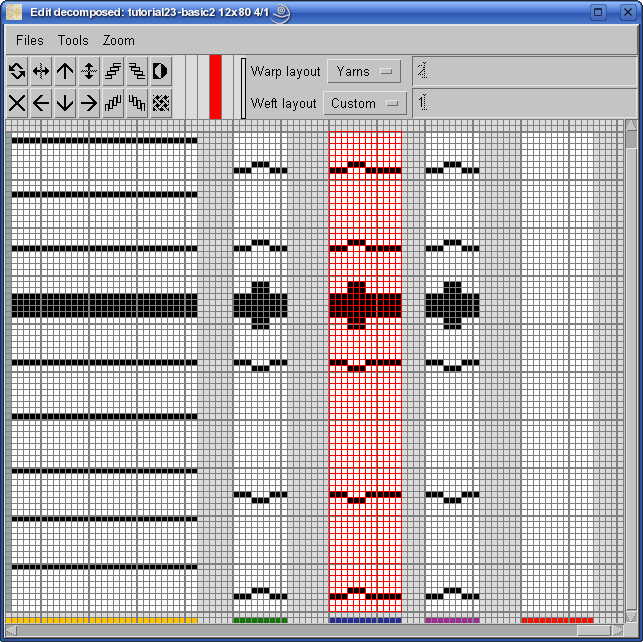
现在校正蓝色区域中的组织并将其复制到红色经纱区域。
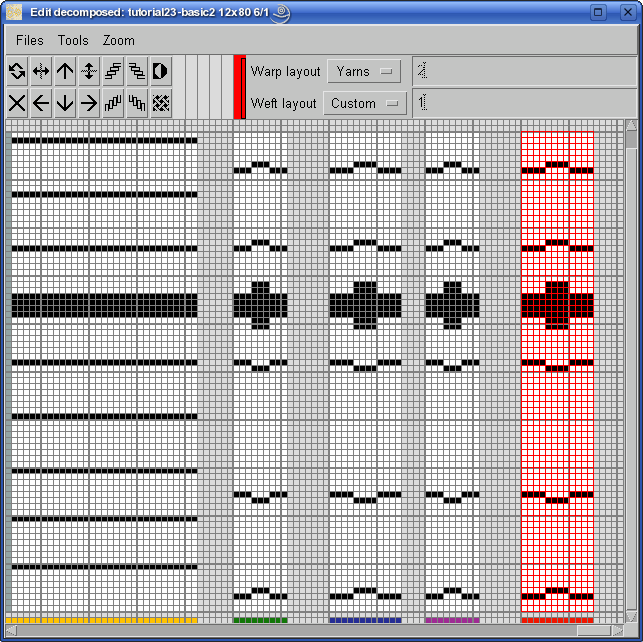
本教程的作者担心您会有一些疑问。到哪了?为什么要这样做?不用担心。下图显示了当前的设计阶段。我们已绘制好了组织,现在要做的就是将第一部分重复六次,中间部分重复七次。

您可能认为本教程的内容都是关于插入或删除纱线这一工具。也可以这么说。事实上,我们需要改善这个工具,从而降低这类织物的开发难度。
因此,您应该再次选择工具—插入或删除纱线,模式选择重复模式,选中经纬纱排列和穿筘,这样经纱排列和穿筘排列都会重复。定义要重复的区域,在起和尺寸字段中输入参数,或单击鼠标中键并拖动鼠标来选择区域。在倍数字段键入循环次数。如果你想将选区重复6次,就将倍数设为5,因为软件会添加5个循环到现有循环。这样一来总共就有6个循环。
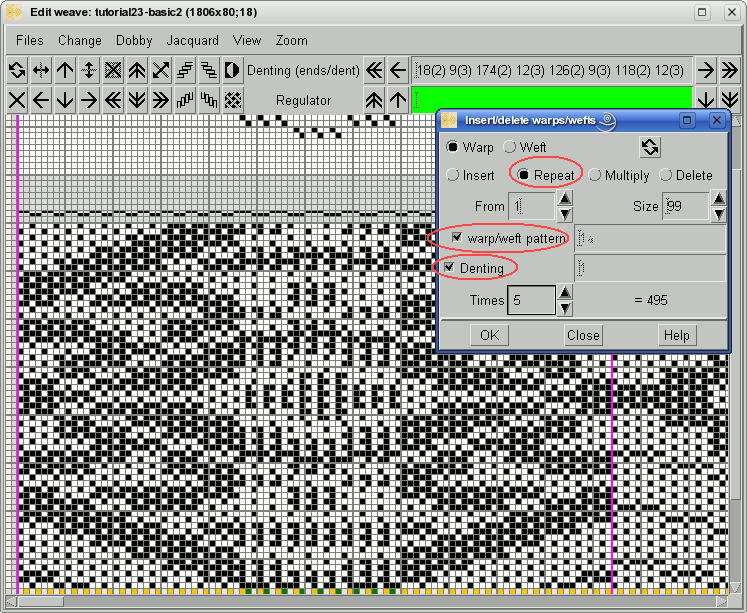
在中间部分重复上述步骤。这次您需要添加6个循环。
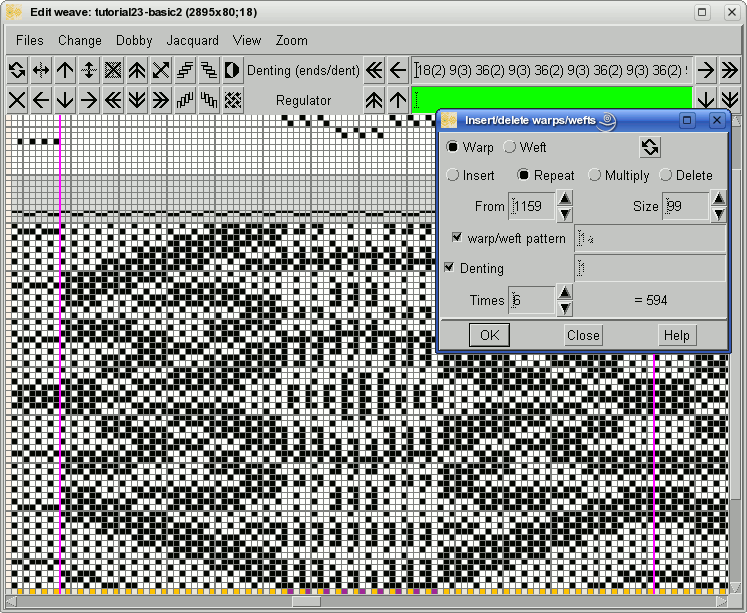
现在织物终于成形了。下图显示了织物的当前阶段。我们必须替换通过加倍获得的绿色和品红色纱线,其中彩色纱线的顺序与原始织物相同(参见教程开头)。

我们将通过鼠标绘制来为纱线重新着色。ArahWeave软件的受保护纱线功能在这里会很有用。双击鼠标就可以保护白色和黄色纱线(纱线颜色字母会被划掉),并选择蓝色纱线绘制颜色(图像中的字母D)。
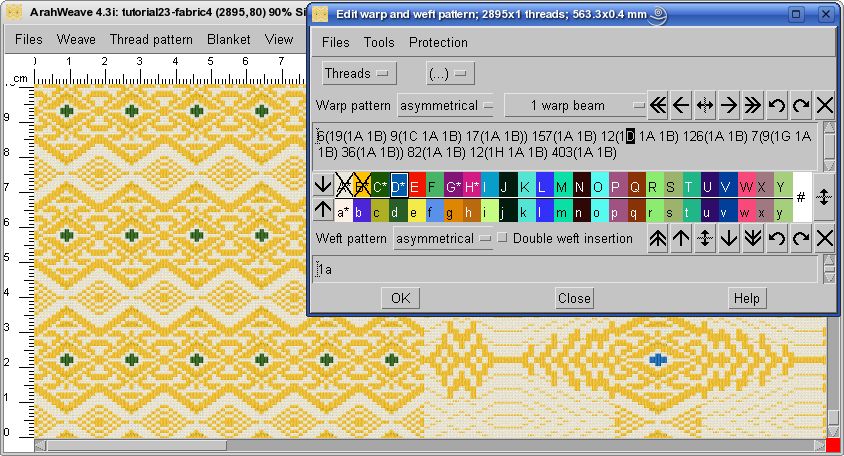
鼠标指针变为锥形 ![]() 。现在单击,按住拖动鼠标到绿色纱线上。因为白色和黄色经纱受到保护,所以不会对其进行修改。您可以用鼠标在织物模拟图上自由绘制,不必担心会损坏织物。
。现在单击,按住拖动鼠标到绿色纱线上。因为白色和黄色经纱受到保护,所以不会对其进行修改。您可以用鼠标在织物模拟图上自由绘制,不必担心会损坏织物。
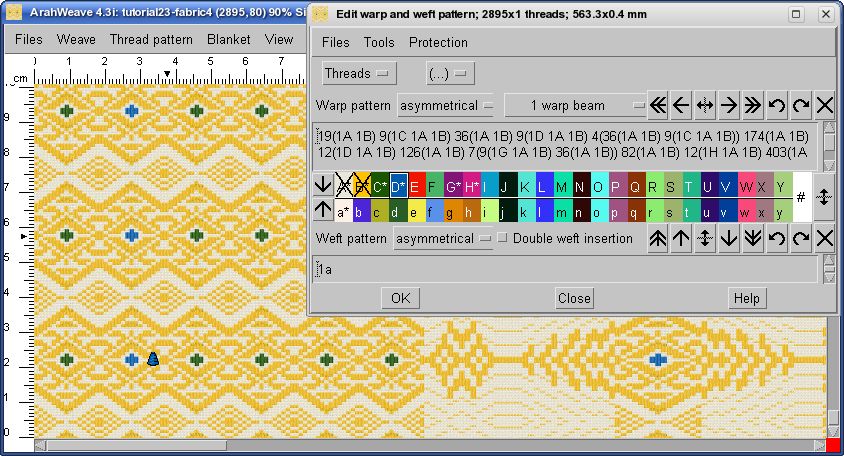
然后选择另一种纱线颜色(如绿色)在织物中绘制,依此类推。
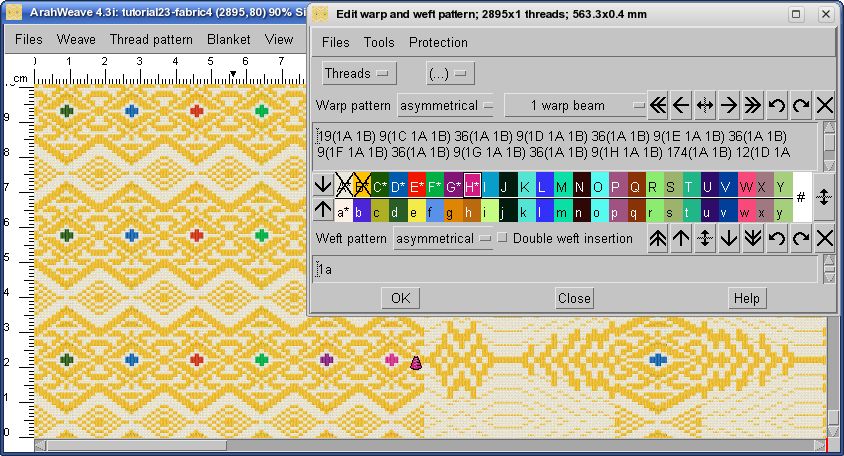
现在转到第二个循环选区,并替换品红色纱线。
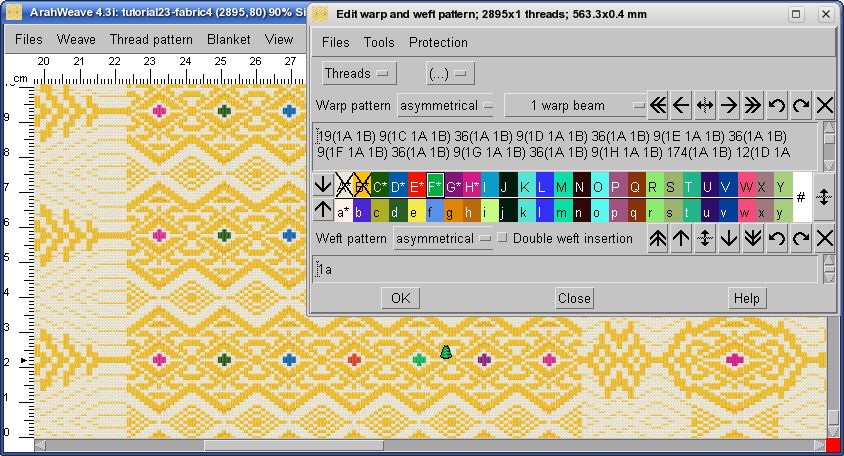
现在要重复花型的第一部分......

...用插入或删除纱线。
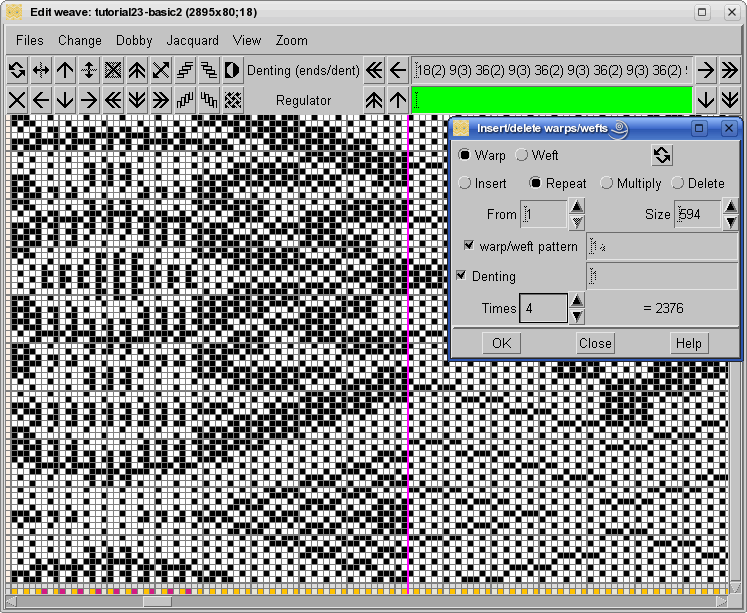
设计快要完成了。

但原始织物还有一个额外的捻度。正如那位伟大哲学家所说的那样:“细节决定成败。”对织物边缘的照片进行仔细研究后发现,也有一些区域没有黄色经纱。有趣的事情还在后面。

我们还要使用鼠标,但这次是为了移除不必要的纱线。在组织编辑窗口中,用Shift +鼠标右键单击下方经纱排列条中的纱线。软件将同时从筘齿、组织和经纱排列中移除纱线。在排列如此复杂的情况下,要单独校正它们中的每一个会非常困难。
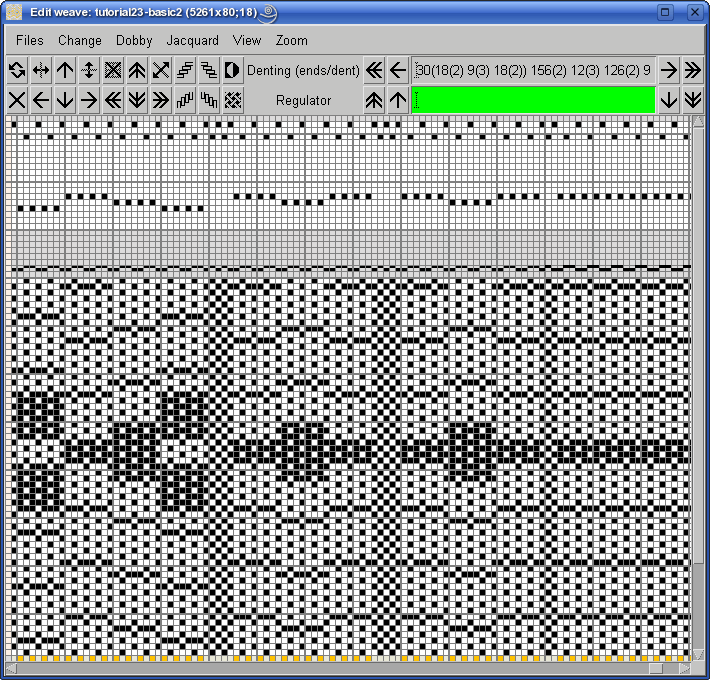
移除一些黄色纱线后,组织右侧变成了这样:
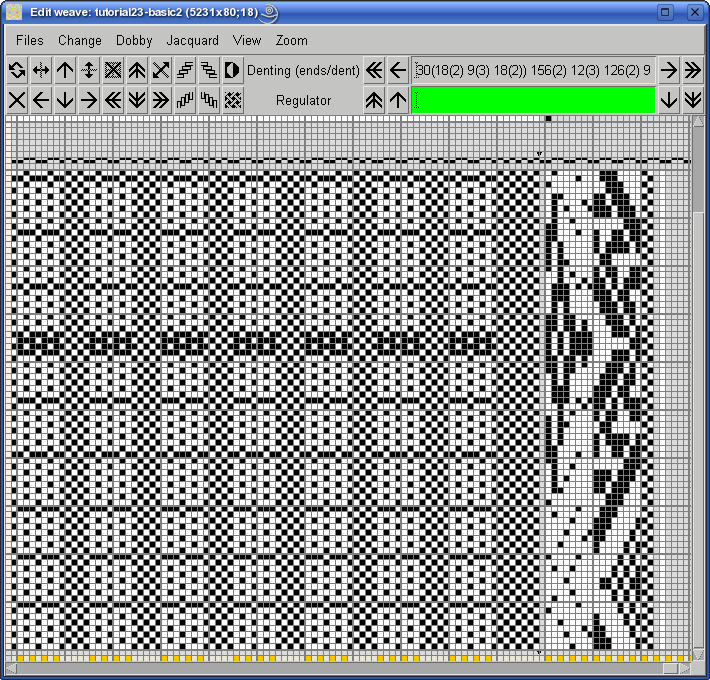
你也可以在右侧看到最终的纹板卡,只有18页综框、80根纬纱。
这是缩放级别为20%的织物模拟图(是实际尺寸的1/5)。

下图显示了缩放级别为80%的织物模拟图。
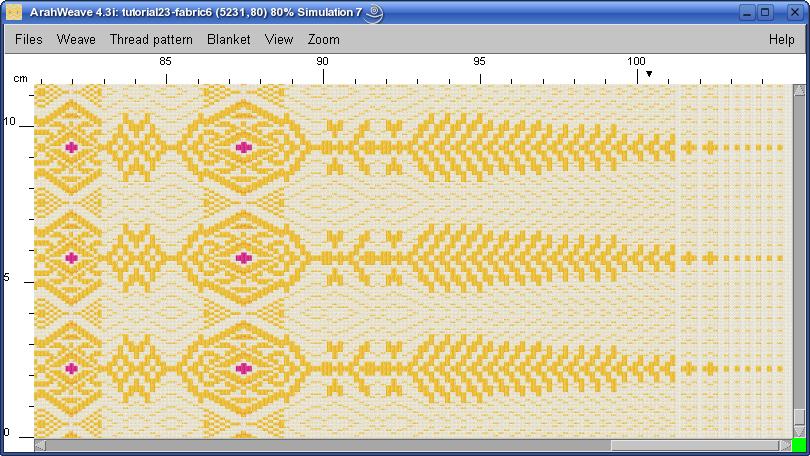
We will not even attempt to show the complete weave in this case, since it is too big even with compression of the repeating areas. Anyway, only the dobby card shown above is needed for weaving. The other two pieces of informations to pass the design into production are warp pattern and denting pattern. We leave these two as an exercise to the reader 😉 If you just repeat the above steps using ArahWeave, you will find them in the appropriate fields of the program, or on the printout of the fabric production data as HTML. Note that you need at least ArahWeave个人版 to actually save such a fabric. The demo version will allow you to make all these operations, but you will not be able to save all the data about the fabric, since WIF fabric format, used by the demo version, does not support denting. It is time to buy ArahWeave, if you are serious about weaving.
最初开发这种织物的时候还没有CAD,但我们刚刚已经为您展示了如何在ArahWeave软件中织造这款织物。我们还要再一次对泰国人的聪明才智表示钦佩!
最后,我们要感谢泰国制造工业协会主席Weera Schwaleemapron先生,是他为我们提供了这款织物,我们才能在第一时间进行实践。